在这个移动办公和学习成为常态的时代,拥有一个合适、耐用的联想笔记本电脑背包显得尤为重要。然而,如何正确地放置您的笔记本电脑和其他电子设备,以确保它们的...
2025-06-21 1 笔记本电脑
在现代的工作与学习环境中,扩展笔记本电脑的显示空间成为了一个非常普遍的需求。不论是进行多任务处理,还是希望获得更大的视野享受多媒体内容,连接一个外部显示器都是一个极好的选择。笔记本电脑如何连接显示器呢?本文将全面解答这一问题,并提供详细的指导,以确保你能够顺利且高效地完成笔记本与显示器的连接。
1.1检查笔记本电脑的输出端口
开始之前,你需要确认你的笔记本电脑拥有哪种类型的视频输出端口。常见的输出端口包括HDMI、VGA、DisplayPort等。有些较新的笔记本也可能配备了Thunderbolt或USB-C端口,这些端口可以支持更高质量的视频输出和数据传输。
1.2确认显示器支持的输入端口
同样地,检查你的显示器支持哪些类型的输入端口。大多数现代显示器都会支持HDMI和VGA端口,而高端显示器或专业级显示器可能还支持DisplayPort等。
1.3准备连接线材
根据笔记本与显示器的端口类型,选择合适的连接线材。如果你的笔记本有HDMI端口,而你的显示器也支持HDMI输入,那么就需要一根HDMI线来完成连接。

2.1连接显示器与笔记本电脑
将所选的连接线一端插入笔记本电脑的相应端口,另一端插入显示器的对应端口。确保线材连接稳定,没有松动。
2.2开启显示器与笔记本
打开显示器电源,并切换到正确的输入信号源。不同显示器切换输入信号源的方法可能略有不同,通常通过显示器上的按钮或菜单来选择。
2.3调整笔记本显示设置
在连接线材并打开显示器后,笔记本通常会自动检测到新的显示设备。你可以通过笔记本电脑上的快捷键(如`FN+F3`或`FN+F4`,具体按键根据不同品牌和型号有所不同)来调整显示设置。常见的操作包括复制、扩展和仅显示器1的显示方式。你也可以通过控制面板中的“显示设置”来更细致地调整显示参数。
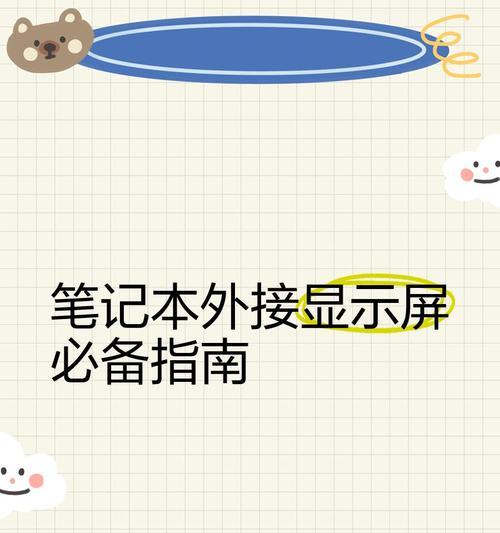
3.1使用扩展显示器提高生产力
如果你希望在两个屏幕上显示不同的内容,可以设置为“扩展这些显示器”。这样,你可以将应用程序窗口拖动到任一显示器上,从而实现更高效的工作与娱乐体验。
3.2检查和调整显示分辨率
为了获得最佳的显示效果,需要检查并调整显示分辨率。大多数现代显示器的推荐分辨率为1920x1080或更高。在“显示设置”中,你可以选择适合你的显示器分辨率,并确保图标和文字大小设置符合你的视觉舒适度。
3.3故障排除指南
如果遇到显示器无信号或显示异常的问题,请尝试以下步骤:
确认线材连接是否牢固,包括两端。
检查是否选择了正确的输入信号源。
尝试在笔记本电脑上切换到其他显示模式。
检查是否有显示器驱动程序需要更新。
重新启动笔记本电脑和显示器。

4.1利用多显示器进行多任务处理
扩展到多显示器可以让你在进行研究、编辑文档、看视频或进行其他工作时拥有更大的空间和灵活性。你可以将工作和娱乐内容分配到不同的显示器上,从而提高工作效率和生活质量。
4.2自定义任务栏和快捷操作
在多显示器设置中,你可以将一个显示器设置为始终显示任务栏,而其他显示器则不显示,这样可以为工作内容提供更大的空间。设置快捷键来切换显示器或管理窗口,可以进一步提升你的操作效率。
连接笔记本电脑与显示器的过程并不复杂,通过上述步骤的指导,相信你已经能够顺利地完成设置。从准备工作到实际操作,再到高级设置与故障排除,本文提供了全方位的连接指南。多显示器使用不仅可以扩展你的视觉空间,还能优化你的工作流程,从而让你在生活与工作中更加得心应手。如果你在连接显示器的过程中遇到任何问题,可以回溯本文的步骤进行检查,也可以尝试搜索引擎获取更多相关解决方案。让我们充分利用技术,享受更高效、更舒适的工作与娱乐体验。
标签: 笔记本电脑
版权声明:本文内容由互联网用户自发贡献,该文观点仅代表作者本人。本站仅提供信息存储空间服务,不拥有所有权,不承担相关法律责任。如发现本站有涉嫌抄袭侵权/违法违规的内容, 请发送邮件至 3561739510@qq.com 举报,一经查实,本站将立刻删除。
相关文章

在这个移动办公和学习成为常态的时代,拥有一个合适、耐用的联想笔记本电脑背包显得尤为重要。然而,如何正确地放置您的笔记本电脑和其他电子设备,以确保它们的...
2025-06-21 1 笔记本电脑

笔记本电脑作为我们日常生活中不可或缺的数码伴侣,其稳定性对于我们来说至关重要。然而,由于各种原因,笔记本电脑的硬件也可能出现损坏。理解这些原因对于预防...
2025-06-17 1 笔记本电脑

在现代数字生活中,笔记本电脑已成为我们日常工作和学习中不可或缺的伴侣。为了满足不同场景下的性能需求,许多笔记本电脑都配备了效能模式切换功能。然而,有时...
2025-06-16 1 笔记本电脑

在数字时代,我们的生活中充斥着各种设备,从笔记本电脑到智能手机。如果您的安卓智能手机出现问题或仅仅是想恢复到出厂设置,刷新手机是一项常见的任务。但如果...
2025-06-14 1 笔记本电脑

随着科技的飞速发展,游戏笔记本电脑已经成为了众多游戏爱好者的首选设备。特别是泰坦级别的笔记本电脑,凭借其强大的硬件配置,为玩家带来了前所未有的游戏体验...
2025-06-11 3 笔记本电脑

在如今数字时代,创意工作者们经常需要使用专业软件来完成工作,而AdobePhotoshopCS2便是其中一款极为重要且功能强大的图像编辑工具。尽管CS...
2025-06-11 3 笔记本电脑